一、电信路由器怎么安装视频教程
路由器的安装和设置如下:
1.首先连接线路,可以参考下图
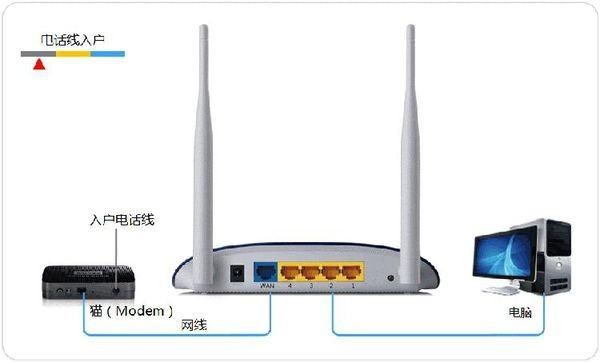
2.线路连接完毕后,打开浏览器输入路由器的管理地址和管理密码然后进入路由器后台(具体路由器的登录地址和登录密码可以参考说明书或者是路由器背面的标签)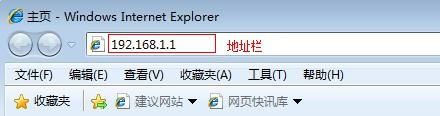
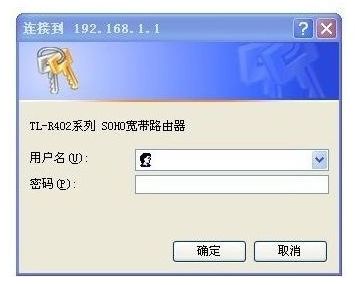
3.登录后台后选择快速设置,然后点击下一步
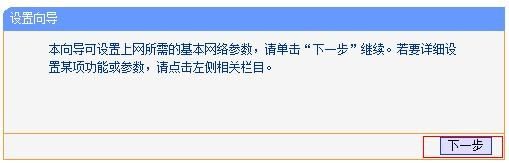
4.选择上网方式,通常ADSL用户则选择第一项PPPoE,如果用的是其他的网络服务商则根据实际情况选择下面两项,如果不知道该怎么选择的话,直接选择第一项自动选择即可,方便新手操作,选完点击下一步;
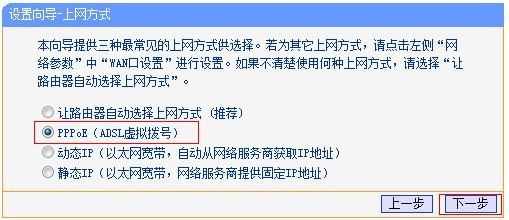
5.输入从网络服务商申请到的账号和密码,输入完成后直接下一步;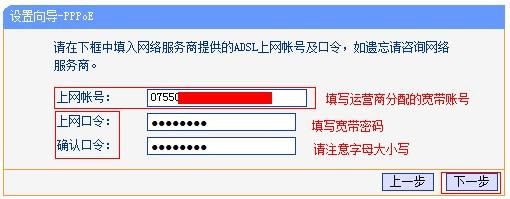
6.设置wifi密码,尽量字母数字组合比较复杂一点不容易被蹭网。
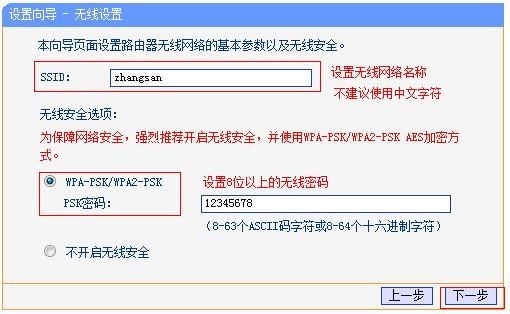
7.输入正确后会提示是否重启路由器,选择是确认重启路由器,重新启动路由器后即可正常上网。
二、华为路由器怎么安装步骤视频
1. 为路由器选择合适的安装位置
2. 连接线缆:用网线连接路由器的WAN接口和外网(如宽带猫、光猫等)
3. 连上Wi-Fi:用手机连上路由器的Wi-Fi:HUAWEI-XXXXXX
4. 设置上网:手机或电脑浏览器访问任意网址,即可自动跳转到192.168.3.1上网向导,跟随向导指引完成上网设置
一、路由器的安装位置
请将路由器安放在平稳、通风、无强光照射的环境中。
如果需要路由器的 Wi-Fi 功能,为了更好地发挥 Wi-Fi 性能,选择安装位置时还需注意以下事项:
选择开阔空间,使计算机和路由器之间没有阻挡物,例如水泥墙、木板墙等阻挡物会影响Wi-Fi信号传输效果。
确保路由器及计算机远离具有强磁场或强电场的电器,例如微波炉等。
推荐将路由器摆放在家里居中的房间里,例如客厅等。
二、连接线缆(下图以华为路由 A1为例,其他型号以产品实际为准)
用网线连接路由器的WAN接口和外网(如宽带猫、光猫等如果)。
用网线连接路由器LAN接口和计算机(如果您希望通过笔记本电脑、平板、手机等无线方式配置路由器,此处可不连计算机)。
连接电源适配器。
三、连接路由器的Wi-Fi
手机或电脑连接路由器的默认Wi-Fi(HUAWEI-XXXXXX或HUAWEI-XXXXXX_5G),Wi-Fi名称请查看路由器底部铭牌。
路由器出厂时,Wi-Fi 已开启,并且未加密。
四、设置上网
手机或电脑浏览器访问任意网址,即可自动跳转到192.168.3.1上网向导,跟随向导指引完成上网设置。